iPadガラス破損!スクリーン交換 DIY!
特にタッチスクリーンは、勝手に文字を入力される状態がどんどん続く、ゴーストタッチしまくり状態で、電源オフにもできません。
このままにしておくと、勝手にパスワード変えられたら利用できなくなる可能性も・・・
で、なんども開けて接続部分などをチェックしたりしましたがだめで、一晩おいて翌日もやりました。
iPad ゴーストタッチ退治 修理完了
結果、いろいろネットで調べたところ、
・本体の液晶に小さなほこりなどがあったらダメ
・同じくタッチスクリーンの内側面にもほこりなどあったらダメ
ということで、丁寧に丁寧に両方の画面を掃除してやってみたところ、やりました、「OK!」できました!。
ゴーストタッチしまくりの時は、接触が悪いのか、はたまた商品がやはり粗悪品なのか?とも思いました。最初に画面を張り合わせたときもそれなりに綺麗に拭いてから貼ったつもりでしたが、どうも細かな目に見えないような塵や破片などがあったのか、きれいにきれいに掃除して貼り合わせたら、見事に復活しました!感動ものです。
あとは、スクリーンのはじの部分に、強力両面テープを細く切って貼り合わせたところ、無事完成!
強力両面テープを細くちぎって中のふちに貼っていきました。
こんな感じで、本体側、または新品のタッチパネル側のふちに両面テープを貼り付け、合わせたところでしっかり指で押さえたところ、しっかりと留まりました!
閉じる前に、とにかく、液晶とタッチスクリーンの内側の面をよく磨きました!
ちなみにこの写真の液晶の下の白いひっかき傷が、今回、誤ってつけてしまった傷です・・・
まあ、蓋をしたらあんまり目立たない場所だったので良かったです!(下 写真 タッチボタン上部にうっすら傷が見える程度になりました)
ジャジャーン、完成です!
ここまで来るのに、細かく説明したデータなどがなかったので苦労しましたが、出来上がったらあんなに割れてボロボロだったiPadがきれいに復活しました!
きちんと、ガラスの保護フィルムも貼りましょう!前も貼っていたのに壊されたのですけどね。
Before Afterで比較すると、こんな状態のiPadだったのがここまできれいに復活したので本当に良かったです!
↑これ、が、この上の上の写真のようになったので大満足ですばい!
結果、うまく使えるようになったので大満足です。でも、ここまで詳しくやり方が書いている資料などがなかなかなかったので苦労しました。
※以前は、iPadは画面一体化なので自分で修理はできず、画面を割ったらほとんど交換と同じ費用だと言われていた気がしますが、今はこんな便利なものがあるのだと感動。修理に出す10分の一以下の値段で直せるのでいいですね。2年位前にも同じ型の機種でライトニングケーブルの部分が折れて結局Appleストアーに持っていったらなおせず新しく購入したのですがその機種も今なら同じように直せたのにと後悔しました(Appleに回収されてしまったけど持っていたら治せたのに・・・)
でも、ガラス破損が治せる時代になったとは、便利な時代になったものですね!こうなれば、iPadの画面破損機種なども場合によっては格安で購入するのもありな気がする・・・



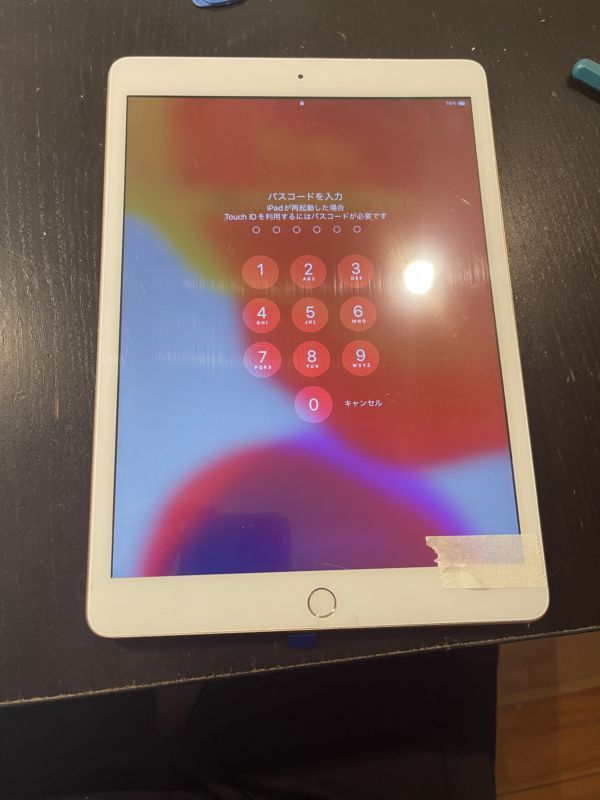

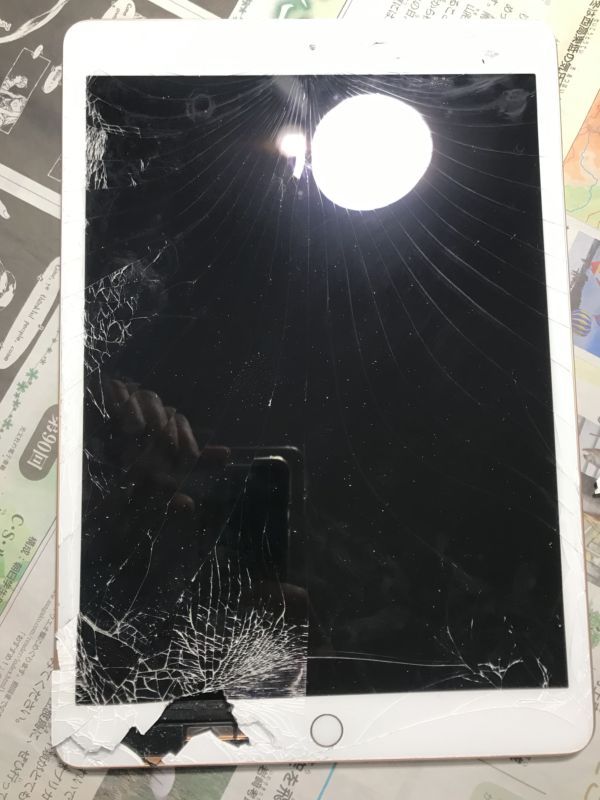































ディスカッション
コメント一覧
まだ、コメントがありません